Windows系统PPTP VPN手动连接教程
完整的Windows 7/10系统PPTP VPN连接设置指南
概述
本教程将指导您在Windows系统上设置PPTP VPN连接,包括控制面板设置、网络配置和VPN参数设置等步骤。 适用于Windows 7、Windows 10等系统。
设置步骤
1
打开控制面板
在Windows系统上配置PPTP VPN连接:
- 点击开始菜单或按Win键
- 搜索并打开"控制面板"
- 找到"网络和Internet"选项
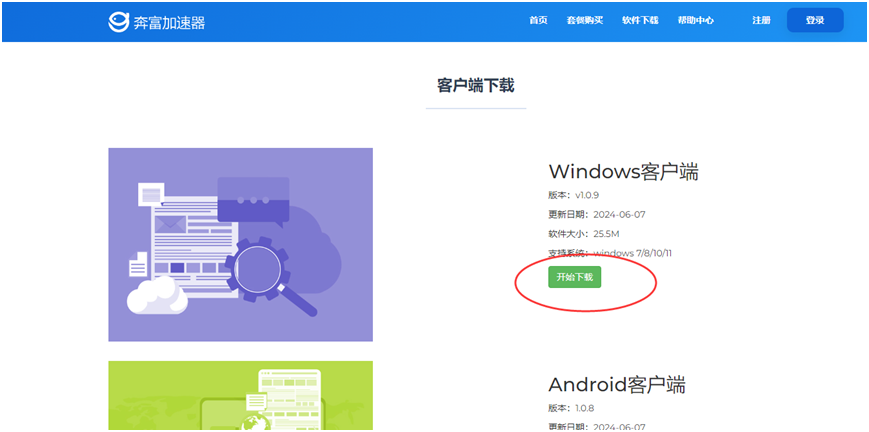
2
进入网络和共享中心
配置网络连接设置:
- 在"网络和Internet"中点击"网络和共享中心"
- 进入网络管理界面
- 准备设置新的连接
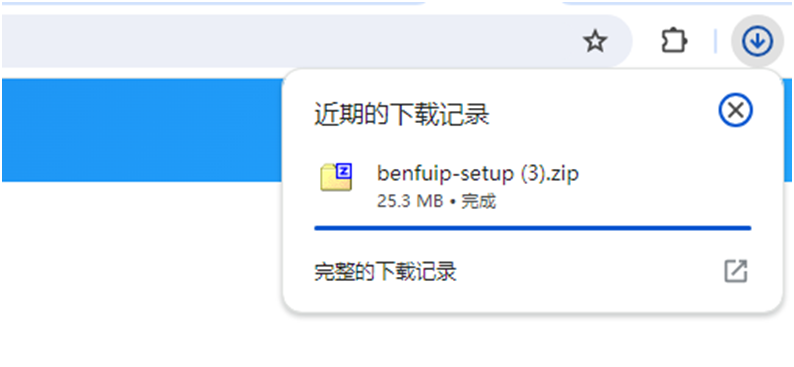
3
设置新的连接
创建新的VPN连接:
- 点击"设置新的连接或网络"
- 选择连接类型
- 准备配置VPN参数
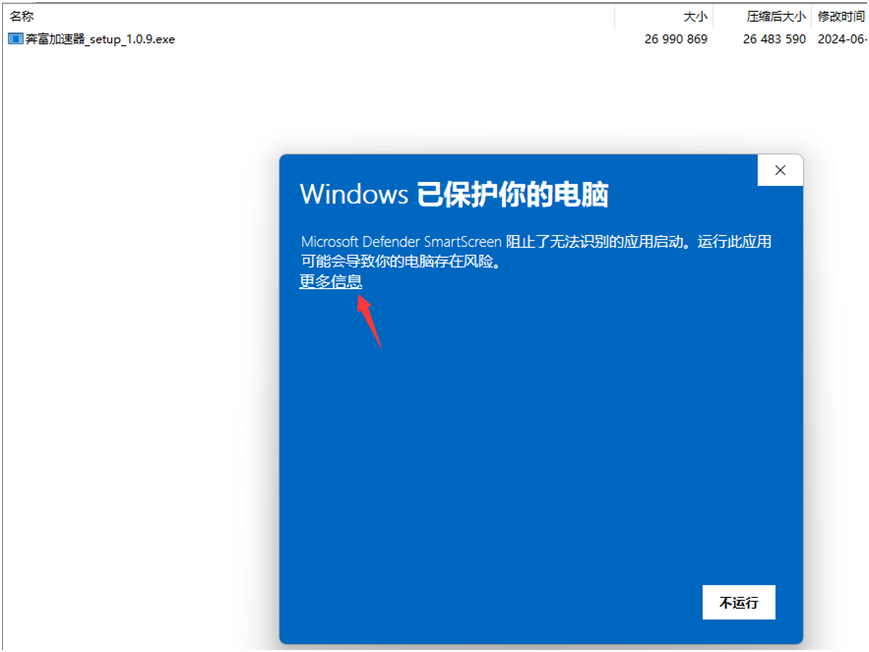
4
选择连接到工作区
选择VPN连接类型:
- 选择"连接到工作区"选项
- 点击"下一步"继续
- 准备创建新连接
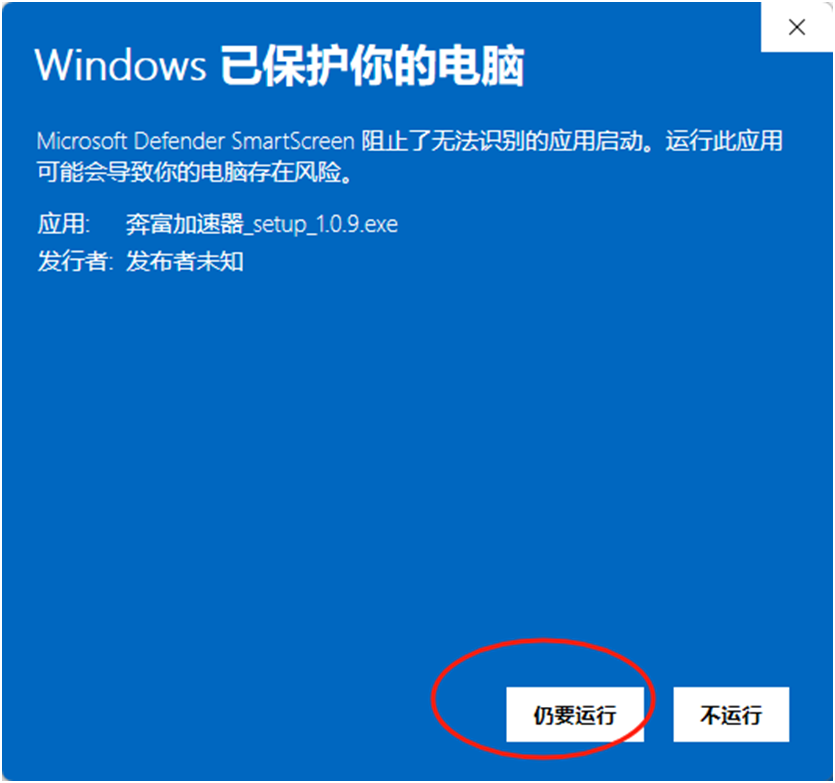
5
创建新连接
配置VPN连接参数:
- 选择"否,创建新连接"(如果没有此界面可忽略)
- 点击"下一步"继续
- 准备配置Internet连接
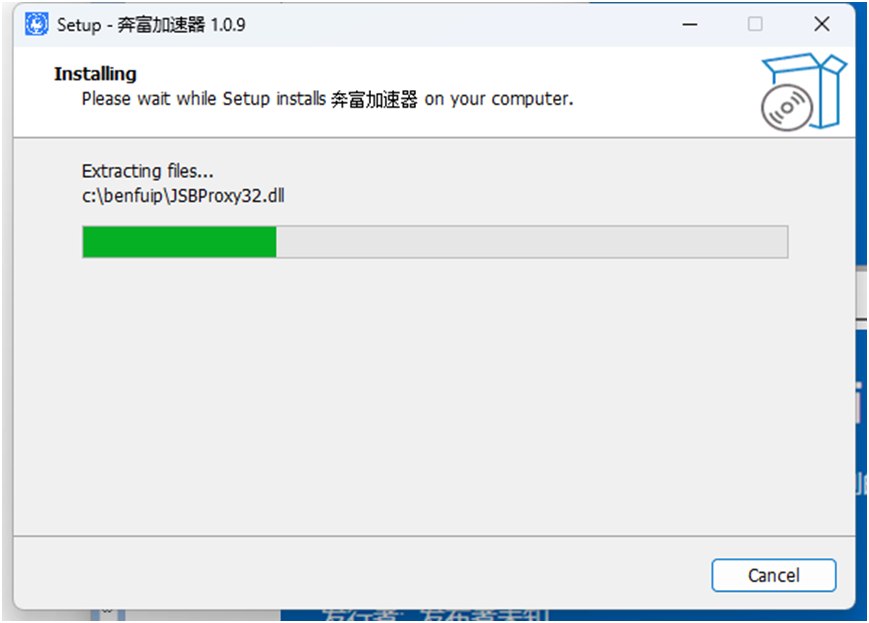
6
使用Internet连接VPN
选择VPN连接方式:
- 选择"使用我的Internet连接(VPN)"
- 准备输入服务器地址
- 点击"下一步"继续
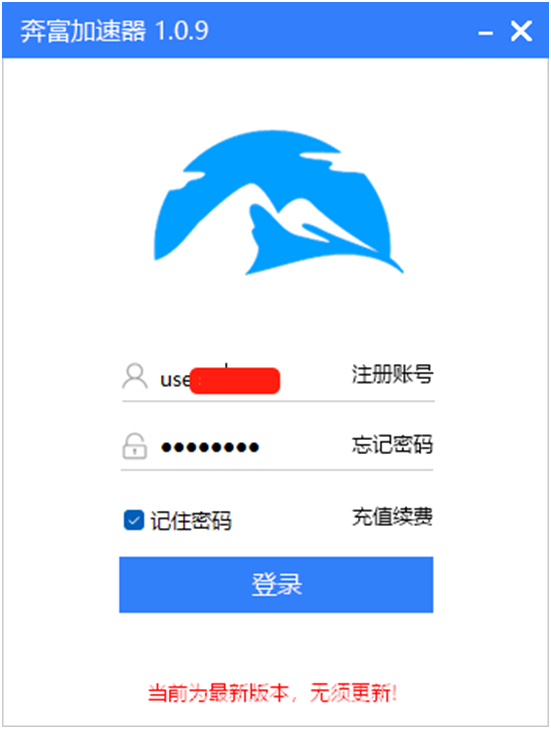
7
填写连接信息
配置VPN连接的基本信息:
- 目标名称:可以随便填写,建议使用有意义的名称
- 服务器地址:在网站中填写您需要的奔富加速器服务器地址
- 点击"下一步"继续
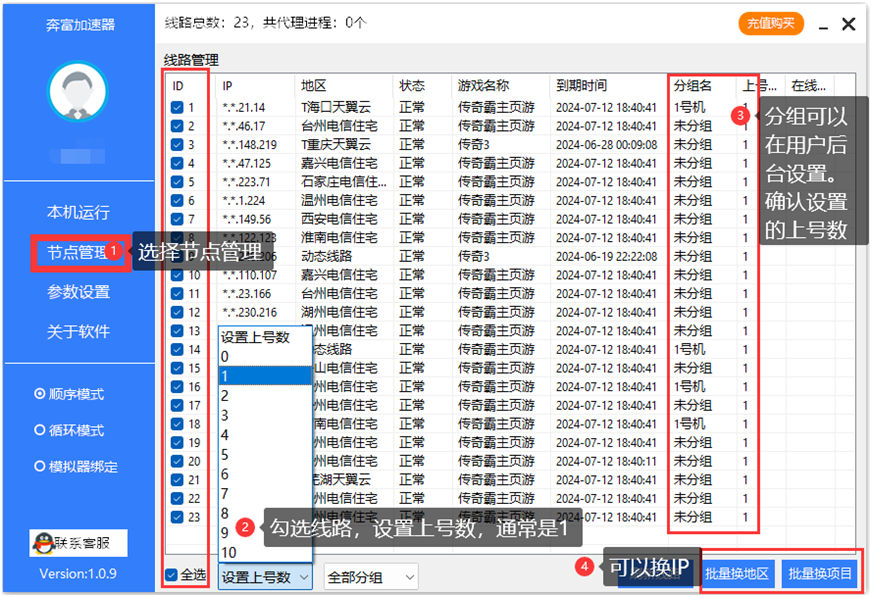
8
输入用户名和密码
配置VPN账户信息:
- 用户名:填写您在奔富加速器网站上注册的用户名
- 密码:填写您的账户密码
- 点击"创建"按钮
- 然后点击"关闭"完成设置
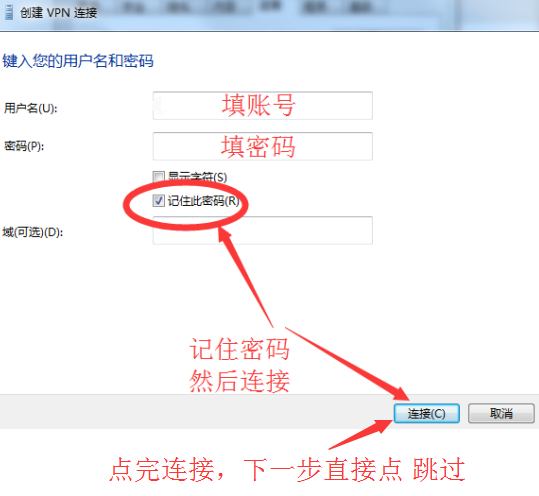
9
查看连接状态和断开
管理VPN连接:
- 在网络连接中查看VPN状态
- 右键点击VPN连接进行连接或断开
- 查看连接状态和IP地址
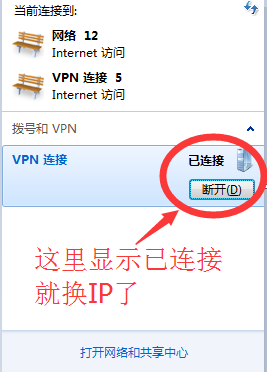
10
其他设置
配置VPN的高级选项:
- 右键点击VPN连接选择"属性"
- 配置安全选项和网络设置
- 设置自动连接选项
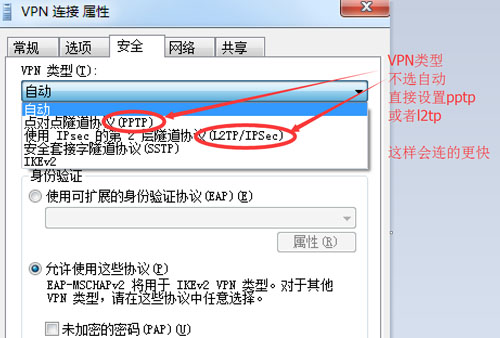
注意事项
- 系统版本:适用于Windows 7、Windows 10等系统
- 网络环境:确保网络连接稳定,避免设置过程中断网
- 账户信息:使用前请确保账户已完成实名认证和套餐购买
- 防火墙设置:某些网络环境可能需要配置防火墙规则
- 权限设置:首次使用VPN可能需要管理员权限
- PPTP协议:某些网络环境可能阻止PPTP连接,建议尝试其他协议
常见问题
Q: Windows设备无法找到VPN选项怎么办?
A: 请检查系统版本是否支持VPN功能,某些企业设备可能被限制VPN功能。
Q: PPTP连接失败怎么办?
A: 请检查服务器地址、用户名和密码是否正确,确保网络连接正常。
Q: 连接后无法访问网络怎么办?
A: 请检查VPN设置中的路由选项,或尝试断开重连。